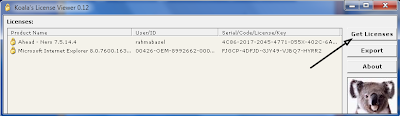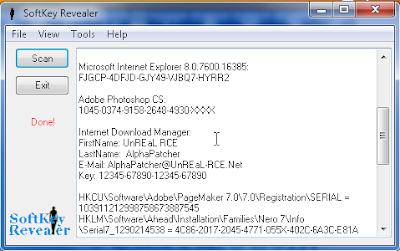Pada waktu yang lalu ada sobat yang bingung gimana cara menyatukan file yang dipecah atau dibagi dengan HJsplit, tentunya file yang ada pada artikel windowsblinds. karena disitu emang filenya saya bagi menggunakan software ini sob. yach maka dari itu pada kesempatan ni saya share tentang HJsplit . Apa itu HJSplit??? HJSplit merupakan sebuah tool yang berguna untuk memecah file menjadi beberapa bagian seperti yang kita kehendaki dan menyatukannya kembali. Software HJ-Split ini juga digemari banyak masyarakat karena Size-nya yang sangat kecil, yakni tidak sampai 500KB. Untuk menjalankan file ini, Anda tidak perlu meng-install, tetapi cukup dengan double-klik pada file hjsplit.exe dan Program akan langsung berjalan. Program HJSplit yang berjalan akan membawa Anda pada Main Menu yang akan menampilkan fungsi-fungsi di dalamnya. Fungsi-fungsi tersebut antara lain :
- Split : Fungsi untuk memecah File yang ingin Anda Split.
- Join : Fungsi untuk menggabungkan File yang telah Anda pecah menjadi satu kesatuan utuh kembali.
- Compare : Fungsi untuk membandingkan ukuran Size dua buah file yang kita tentukan.
- Checksum : Fungsi untuk melakukan checking File Integrity (Integritas File) untuk memastikan File Anda tidaklah corrupt.
Cara Memecah File Menggunakan HJSplit :
- Jalankan HJSplit (nggak perlu diinstal)
- Klik Split
- Klik input file dan browse file yang sobat kehendaki untuk dipecah. Di sini saya memberi contoh file oracle.
- Secara default, output sama lokasinya seperti input. Bila anda ingin mengubahnya, silahkan klik aja.
- Tentukan Split file size (bisa Kb/Mb)
- Tekan start
- Tunggu hingga proses nya selesai
- Finish
Gimana siiiich cara untuk menggabungkannya, lebih mudah lagi sob, ginilah penjelasannya.
Cara Menggabungkan File Dengan HJSplit :- Letakan semua file (pecahan file) dalam folder/lokasi yang sama.
- Jalankan HJSplit
- Klik Join
- Klik input
- Browse file yang ingin sobat blogger gabung. (cukup file pertamanya aja, Misal : oracle.exe.001)
- Secara default, output sama lokasinya seperti input. Bila anda ingin mengubahnya, silahkan klik aja.
- Klik start
- Selesai
Mudah kan sob, kalau masih ada kesulitan silahkan reques aza di komentar. okey untuk filenya silahkan download dibawah ini MONGGO